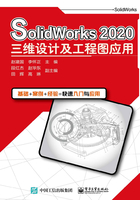
2.6 三维草图的绘制
三维(3D)草图常用作扫描路径、放样或扫描的引导线、放样的中心线或线路系统中的关键实体之一。下面以绘制如图2-95所示的三维草图为例进行说明。
(1)单击“新建”按钮![]() ,开始绘制一个新零件。
,开始绘制一个新零件。
(2)单击“草图”工具栏“草图绘制”![]() 下拉列表中的“3D草图”按钮
下拉列表中的“3D草图”按钮![]() ,如图2-96所示。
,如图2-96所示。
(3)按L键(或者单击“草图”工具栏中的“直线”按钮![]() ),在XY基准面
),在XY基准面![]() ,从原点开始沿X轴绘制一条长约120的线段(先绘制近似长度的线段,然后标注准确尺寸)。在XY基准面上水平绘制草图时,指针形状变成
,从原点开始沿X轴绘制一条长约120的线段(先绘制近似长度的线段,然后标注准确尺寸)。在XY基准面上水平绘制草图时,指针形状变成![]() ,如图2-97所示。
,如图2-97所示。

图2-95 三维草图

图2-96 “草图绘制”下拉列表

图2-97 沿X轴绘制水平线段
(4)按Tab键,切换到YZ基准面![]() ,沿Z轴绘制长约120的线段,如图2-98所示。
,沿Z轴绘制长约120的线段,如图2-98所示。
(5)沿Y轴绘制长约80的线段,如图2-99所示。

图2-98 沿Z轴绘制线段

图2-99 沿Y轴绘制线段
(6)按Tab键,切换到XY基准面![]() ,沿XY对角线绘制长约60、夹角为135°的线段,如图2-100所示。
,沿XY对角线绘制长约60、夹角为135°的线段,如图2-100所示。
(7)按Tab键,切换到YZ基准面![]() ,沿-Z轴绘制长约120的线段,如图2-101所示。
,沿-Z轴绘制长约120的线段,如图2-101所示。

图2-100 沿XY对角线绘制线段

图2-101 沿-Z轴绘制线段
(8)单击“智能尺寸”按钮![]() ,按图2-102所示标注尺寸,单击“确定”按钮
,按图2-102所示标注尺寸,单击“确定”按钮![]() 。可以看到三维草图并没有完全定义,因为长60的倾斜线段没有完全定义,并非完全在XY平面上,需要添加几何关系。
。可以看到三维草图并没有完全定义,因为长60的倾斜线段没有完全定义,并非完全在XY平面上,需要添加几何关系。
(9)按住Ctrl键,单击特征设计树中的“前视基准面”和图形区长60的倾斜线段,在“属性”面板中选择“平行”,如图2-103所示,这时三维草图已完全定义,如图2-104所示。
(10)在各转折处圆角。单击“草图”工具栏中的“绘制圆角”按钮![]() ,将“圆角参数”设为“30”,选择各线段,如图2-105所示。单击“确定”按钮
,将“圆角参数”设为“30”,选择各线段,如图2-105所示。单击“确定”按钮![]() ,完成圆角。
,完成圆角。
(11)单击确认角的“确认”按钮![]() ,退出三维草图并保存文件。至此就完成了三维草图的绘制。
,退出三维草图并保存文件。至此就完成了三维草图的绘制。

图2-102 标注尺寸

图2-103 添加“平行”几何关系

图2-104 完全定义的草图

图2-105 在转折处添加圆角
关于三维草图应用的举例,请参见6.3节零件建模中的例6-5。